Tu nori įdiegti Microsoft Outlook 2016 savo kompiuteryje ir tuo pačiu pasinaudoti Office 365 bandomąja versija? Tada esi tinkamoje vietoje! Šiame vadove sužinosi, kaip be rūpesčių įdiegti Outlook ir kokie skirtumai tarp Office 365 ir tradicinės Office 2016 versijos egzistuoja.
Svarbiausi pastebėjimai
- Outlook 2016 gali būti nemokamai atsisiunčiamas per Office 365 bandomąją versiją.
- Instalacijai reikalingas Microsoft paskyra.
- Office 365 suteikia prieigą prie kelių įrenginių ir debesies saugojimo.
- Galite pasirinkti tarp vienkartinio mokėjimo ir mėnesinio prenumeratos.
Žingsnis po žingsnio vadovas
1 žingsnis: Apsilankykite Microsoft svetainėje
Paleisk savo interneto naršyklę (Internet Explorer arba Chrome) ir eik į Microsoft svetainę. Puslapis automatiškai bus rodomas vokiečių kalba, jei esi Vokietijoje arba Austrijoje.
2 žingsnis: Naršykite į Office skyrių
Paspauskite ant skilties „Produktai“, pasirinkite „Programinė įranga“ ir eikite į „Office“. Ten rasite įvairias Office naudojimo parinktis. Pasirinkite tą, kuri skirta namams, kad pasiektumėte nemokamą bandomąją versiją.
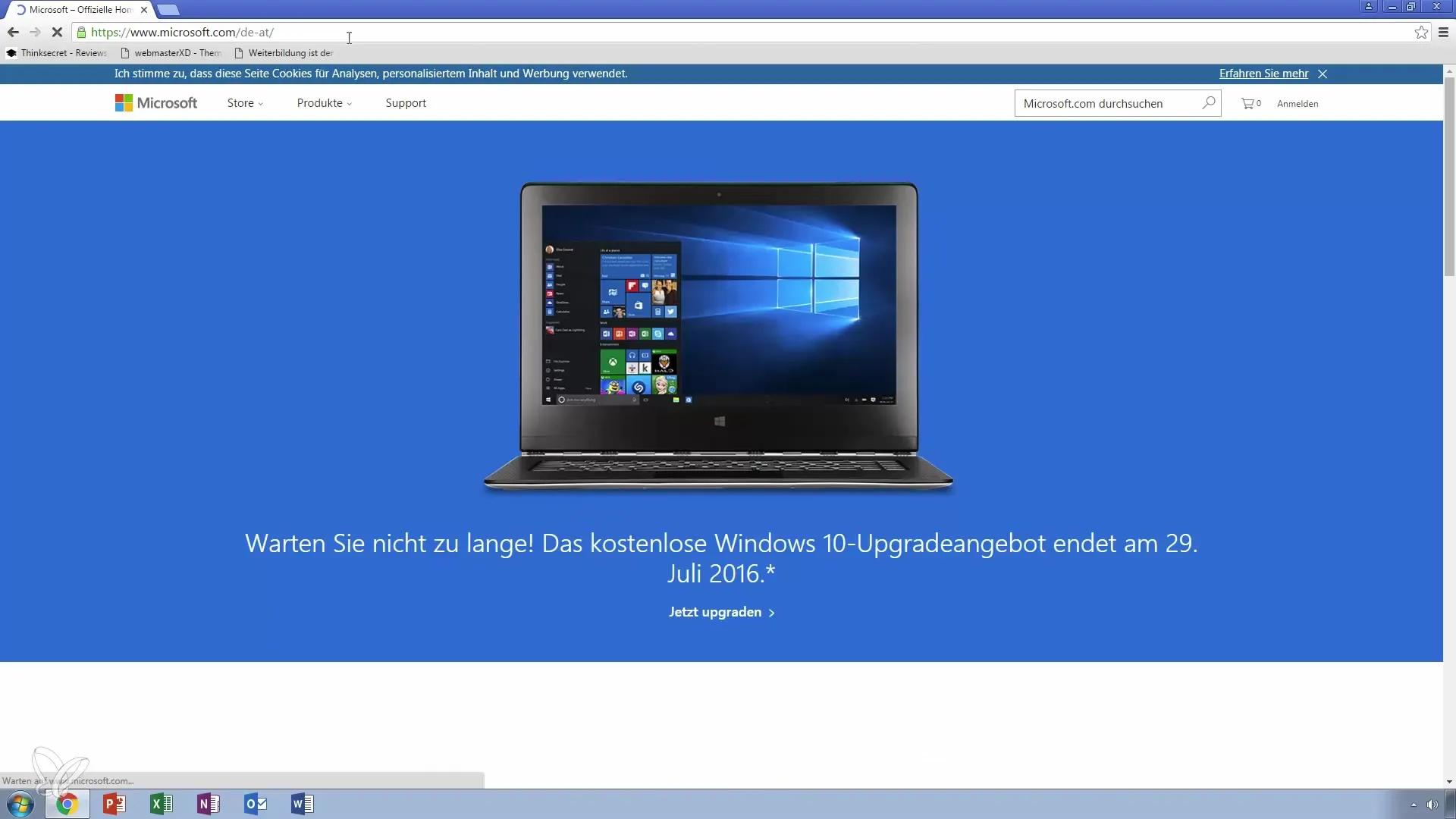
3 žingsnis: Atsisiųsti bandomąją versiją
Matysite žalią mygtuką su užrašu „Nemokamai išbandykite“. Paspauskite ant jo, kad atsisiųstumėte bandomąją versiją. Ši bandomoji versija skirta Windows 7 ir naujesnėms versijoms, taip pat Mac su mažiausiai OSX 10.10.
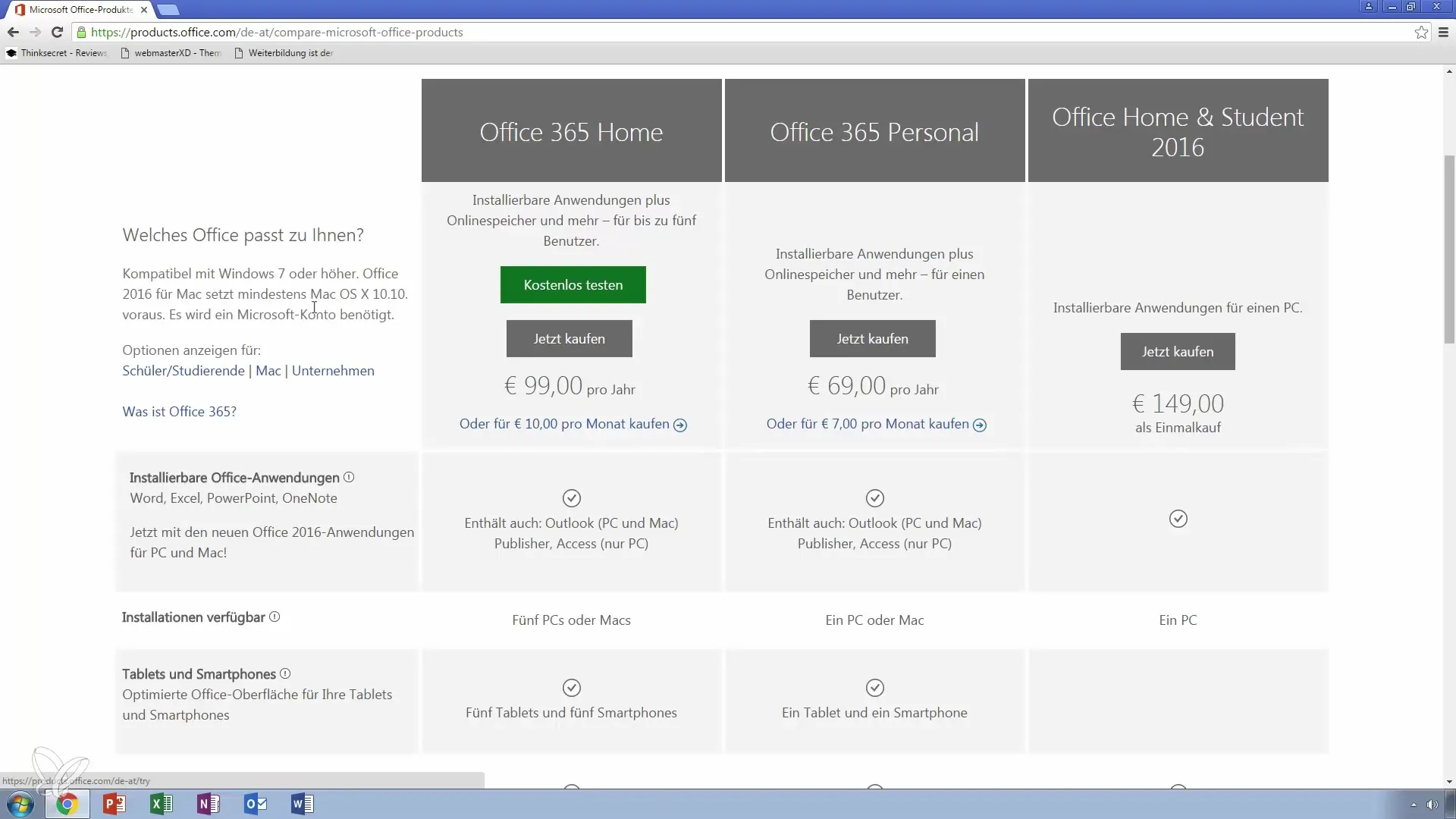
4 žingsnis: Sukurkite Microsoft paskyrą
Prieš tęsdami įdiegimą, turite turėti Microsoft paskyrą. Jei neturite, galite nemokamai užsiregistruoti. Tai būtina, norint naudotis Office.
5 žingsnis: Suprasti Office 365
Bandomojoje versijoje gausite ne tik Office 2016, bet ir Office 365. Pagrindinis skirtumas yra tas, kad Office 365 siūlo išsamų paketą, kuris apima Word, Excel, PowerPoint, Outlook ir kitus programas.
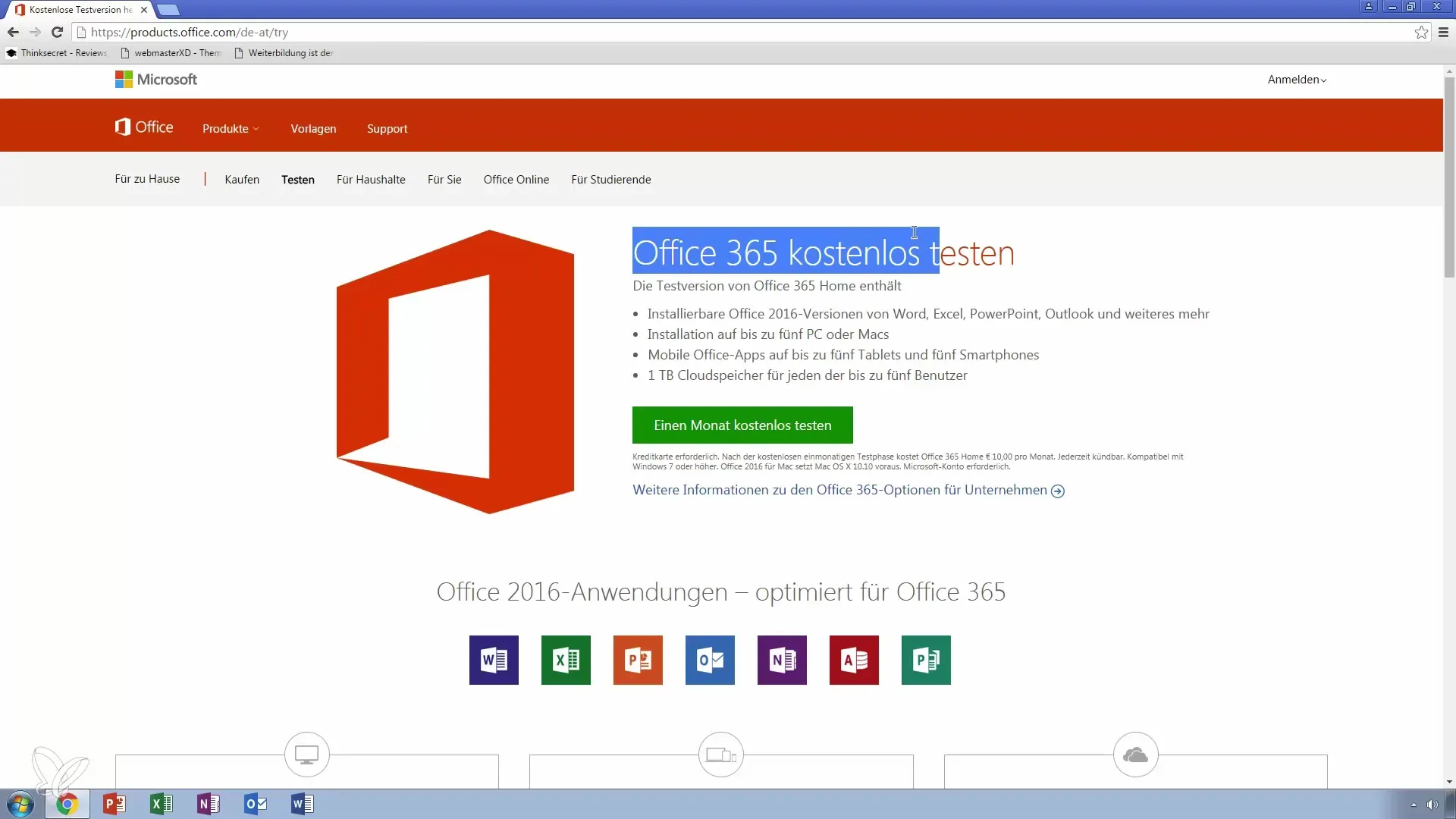
6 žingsnis: Įdiegimas keliuose įrenginiuose
Bandomoji versija leidžia naudoti iki penkių kompiuterių. Jei turite šeimos narių, jie taip pat gali pasinaudoti bandomąja versija. Be to, yra mobiliųjų programų planšetiniams kompiuteriams ir išmaniesiems telefonams.
7 žingsnis: Kainų detalės ir pasirinkimai
Mėnesio kaina už Office 365 yra 10 eurų. Be programinės įrangos, gausite ir debesies saugojimą, kurį gali naudoti ne daugiau kaip penki vartotojai privačiai. Pamąstykite, ar ši pasirinkimo galimybė jums apsimoka, ar norite vienkartinio Office 2016 pirkimo.
8 žingsnis: Office 2016 pirkimas
Jei norite nuolat naudoti Office 2016, tai galite padaryti ir kaip vienkartinį pirkimą už maždaug 100 eurų. Taip jūs jau finansavote produktą per metus, jei jums nereikia mėnesinių prenumeratų.
9 žingsnis: Skirtingi kainų modeliai verslui
Įmonėms siūlomos skirtingos prenumeratos, pradedant nuo 4,20 eurų už vartotoją. Jose yra įvairių paslaugų, įskaitant Exchange. Atkreipkite dėmesį, kad kainos nurodytos be mokesčių.
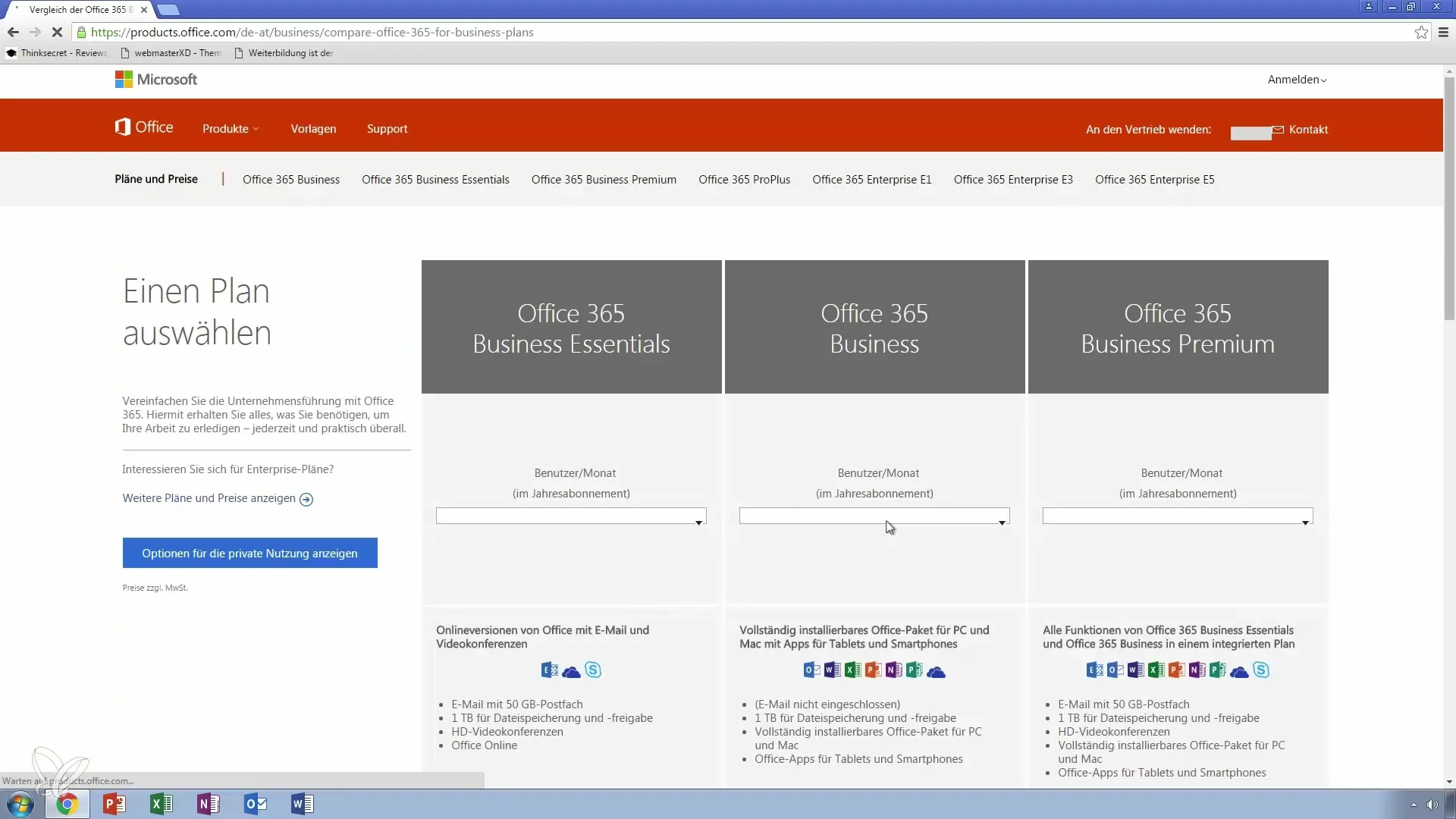
10 žingsnis: Įdiegti Outlook 2016
Po to, kai atsisiųsite bandomąją versiją, eikite į įdiegimo failą. Paspauskite ant jo ir sekite įdiegimo instrukcijas. Sėkmingai įdiegus, galėsite pradėti dirbti su Outlook 2016 ir išmokti pagrindų.
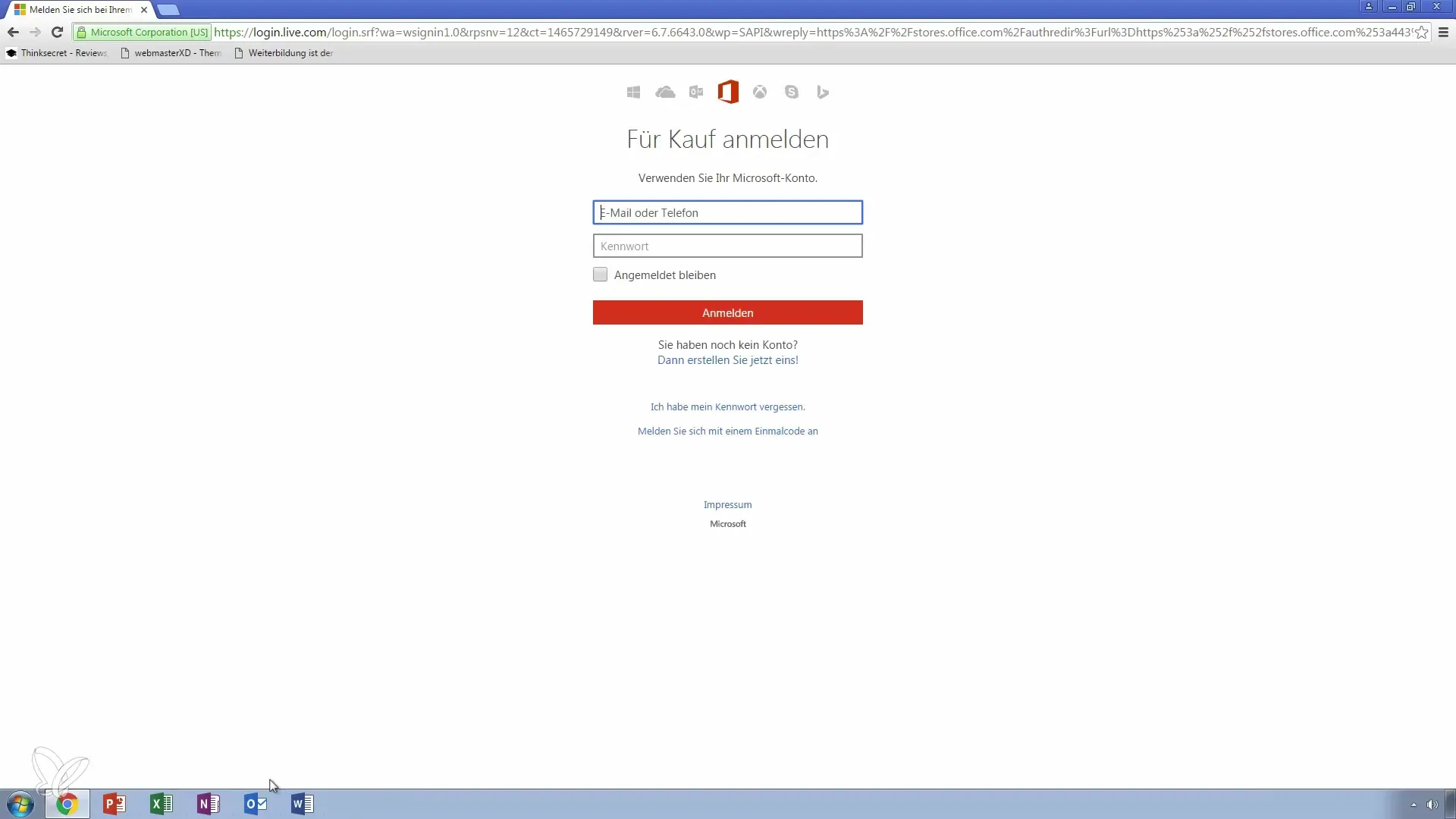
11 žingsnis: Klausimai ir komunikacija
Jei po įdiegimo turite klausimų apie Outlook 2016 ar jo funkcionalumą, galite bet kada palikti žinutę. Taip galite gauti konkrečią pagalbą ir pagilinti savo žinias.
Santrauka – Žingsnis po žingsnio vadovas: Outlook 2016 ir Office 365 bandomosios versijos įdiegimas
Dabar žinote reikalingus žingsnius, kaip įdiegti Outlook 2016 ir naudotis Office 365 bandomąja versija. Nesvarbu, ar norite išbandyti bandomąją versiją, ar pasirinkti nuolatinį pirkimą, sprendimas priklauso jums.
Dažnai užduodami klausimai
Kiek laiko galioja Office 365 bandomoji versija?Bandomoji versija galioja mėnesį.
Ar man reikia Microsoft paskyros, kad galėčiau įdiegti?Taip, reikalinga Microsoft paskyra.
Ar galiu naudoti bandomąją versiją keliuose įrenginiuose?Taip, galite naudoti bandomąją versiją iki penkių kompiuterių.
Kiek kainuoja Office 365 po bandomosios versijos?Kaina yra 10 eurų per mėnesį.
Kokie skirtumai tarp Office 2016 ir Office 365?Office 365 siūlo išsamų paketą su keliais programomis ir debesies saugojimu.


